-
在这之前,你是如何查看数据库的?
-
Database Inspector提供了什么功能
-
Database Inspector的具体使用
-
- 首先
-
查看数据库
-
修改数据库
-
结合Room
-
最后
今天无意间在github上发现了一个好东西,动态数据库工具Database Inspector (数据库检查器),乍一看感觉挺新颖的,之前没有接触过,所以上网查了一下资料,发现这方面的文章几乎没有,只看到了一篇Google大佬工程师分享的教程https://cloud.tencent.com/developer/article/1632543,所以我参考了一下并且结合自己的体验跟大家聊一下这个新的动态数据库工具。
===========================================================================
对于我或者大部分Android开发者来说,SQLite数据库肯定不陌生,在Android开发中,我最经常使用的也正是是SQLite数据库,虽然SQLite数据库好用,但是我们都知道,Android数据库文件是在应用系统中,无法直接查看这些文件的,我们需要导出后,再用下载的SQLite数据库工具查看,当然通过Android Studio 自带的 Device File Explorer 也可以导出来,在 PC 端通过任何数据库软件都可以查看,例如 Navicat 等。
但是这样做其实很麻烦,也有一些开发者的一些优秀开源库提供了解决方案,如Android-Debug-Database:https://github.com/amitshekhariitbhu/Android-Debug-Database,它可以让你在项目集成之后,在浏览器中直接查看、修改、编辑当前APP的数据库文件。
查看数据库

修改数据库

与原来需要导出到PC查看的方法相比,其效率大大提升了。但是这样我还是觉得太麻烦了,我就单纯想查看一个数据库,为什么还要我进行集成?为什么不能直接在IDE中查看?所以在在 Android Studio 4.1 Canary 5 以及更高版本 上,内置了 Database Inspector ,解决了这些麻烦的问题。
====================================================================================
在 Android Studio 4.1 Canary 5 以及更高版本 上,内置了 Database Inspector ,提供了以下功能:
-
查询和修改表数据
-
执行查询语句
-
执行 Dao 文件中定义的 Room 查询语句
本地数据库的创建和管理是大多数移动应用工程中的核心组件之一,一般会通过直接使用 SQLite或 Jetpack Room 持久化库来完成。开发者们也在不断地寻求着更好的方式,使其能够在运行中的应用中直接检查和调试数据库。
最新的 Android Studio 4.1 (目前处于 Canary 版本) 内置了叫作 Database Inspector(数据库检查器) 的工具,它可以帮助开发者在已运行的应用中检查、请求以及修改数据库。

有了Database Inspector,修改数据库就和编辑电子表格一样简单。如果正在使用Jetpack Room并观察请求结果,对数据库的修改会直接体现在应用里。
这里,我用的是一个简易的NotePad应用来对Database Inspector的使用进行一些测试,这里使用NotePad是一个简易的笔记应用,提供了简单的添加、查询笔记的功能,大家感兴趣的可以克隆这个NotePad代码仓库,并且按照本文的操作自行尝试体验一下,也可以使用官方推荐的Sunflower应用来体验Database Inspector的一些操作,Sunflower的代码仓库。
==================================================================================
NotePad App 的UI提供了两个简单的添加笔记和查询笔记的功能:

点击这两个按钮我们就可以分别进行笔记的新建和查询,我们下面的Database Inspector操作都会围绕着这两个功能进行。
从菜单栏依次选择View > Tool Windows > Database Inspector,就能在Android Studio里打开 Database Inspector。首次打开工程的时候,需要静待工程编译完成后才会出现Databa Inspector的选项。
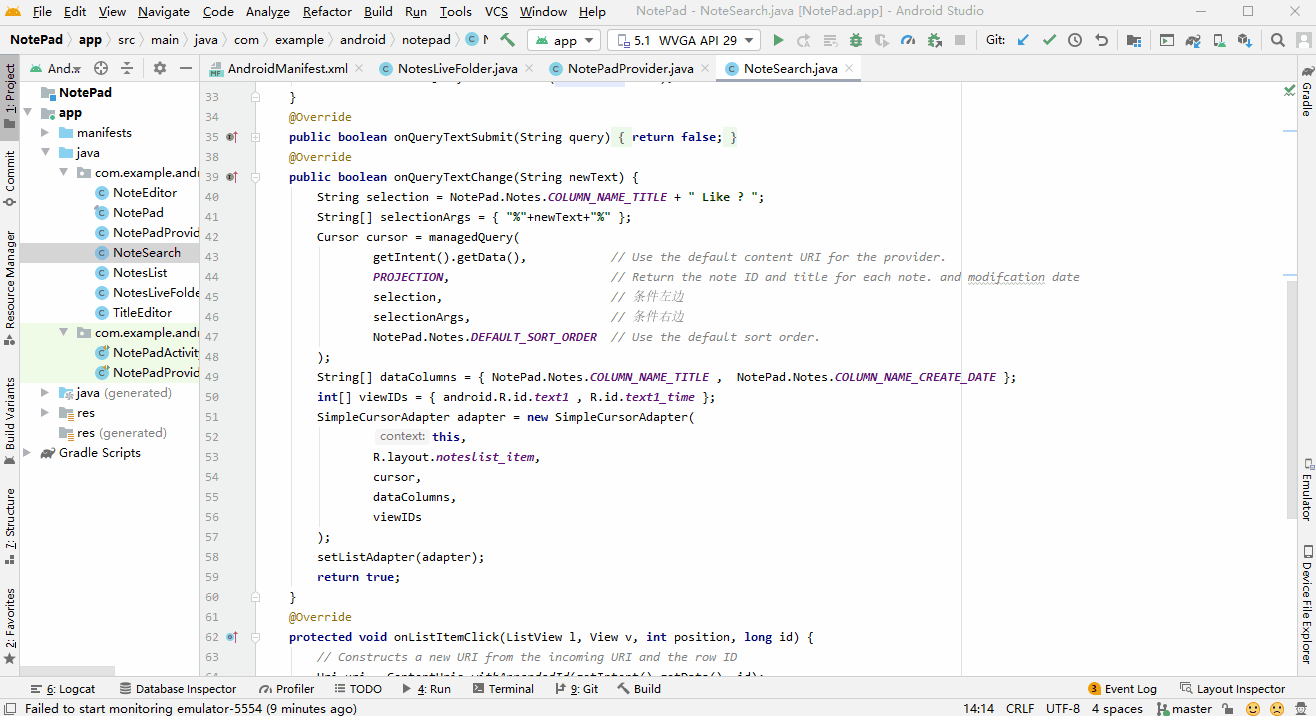
△ 在菜单栏中依次选择 View > Tool Windows > Database Inspector 来打开 Database Inspector
这样就打开了 Database Inspector的窗口:

△ Database Inspector 窗口
但是运行 Database Inspector 需要在API Level 26 或者更高的设备上,在下拉菜单里选择你刚刚启动的应用的进程:

△ 在下拉菜单中选择运行中的应用进程
选择正在运行中的应用进程之后,数据库的架构就会出现在下面的面板上。如果要查看NotePad的数据库表,就需要你找到Databases并展开note_pad.db:

△ 一旦选择了进程,应用相关的数据库就会列出来
自我介绍一下,小编13年上海交大毕业,曾经在小公司待过,也去过华为、OPPO等大厂,18年进入阿里一直到现在。
深知大多数初中级Android工程师,想要提升技能,往往是自己摸索成长或者是报班学习,但对于培训机构动则近万的学费,着实压力不小。自己不成体系的自学效果低效又漫长,而且极易碰到天花板技术停滞不前!
因此收集整理了一份《2024年Android移动开发全套学习资料》,初衷也很简单,就是希望能够帮助到想自学提升又不知道该从何学起的朋友,同时减轻大家的负担。
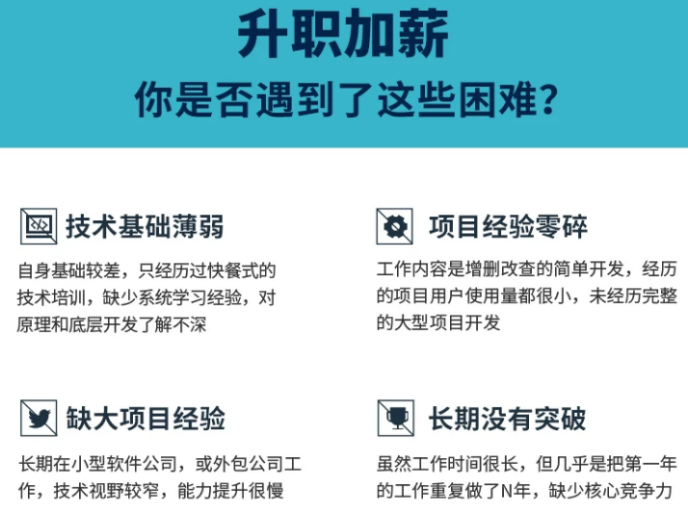
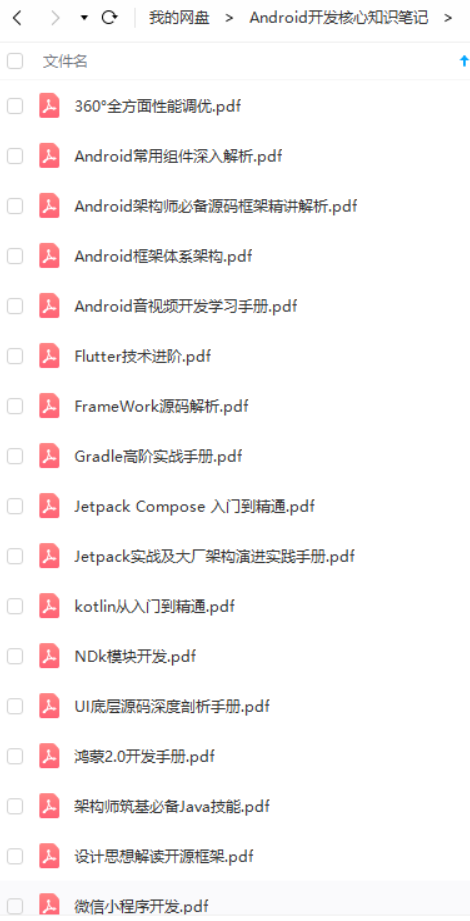
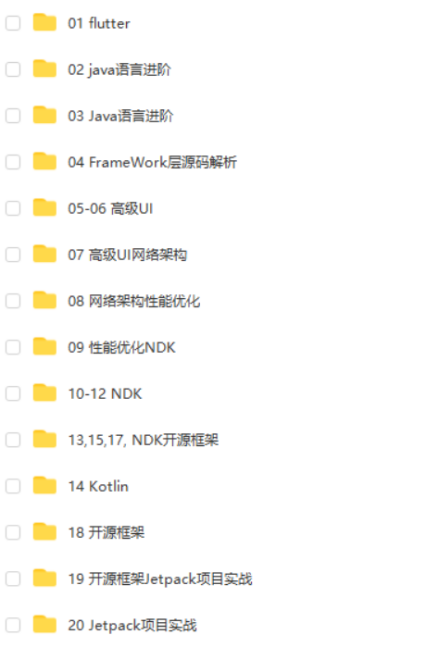


既有适合小白学习的零基础资料,也有适合3年以上经验的小伙伴深入学习提升的进阶课程,基本涵盖了95%以上Android开发知识点,真正体系化!
由于文件比较大,这里只是将部分目录截图出来,每个节点里面都包含大厂面经、学习笔记、源码讲义、实战项目、讲解视频,并且会持续更新!
如果你觉得这些内容对你有帮助,可以扫码获取!!(备注:Android)

总结
【Android 详细知识点思维脑图(技能树)】
我个人是做Android开发,已经有十来年了,目前在某创业公司任职CTO兼系统架构师。虽然 Android 没有前几年火热了,已经过去了会四大组件就能找到高薪职位的时代了。这只能说明 Android 中级以下的岗位饱和了,现在高级工程师还是比较缺少的,很多高级职位给的薪资真的特别高(钱多也不一定能找到合适的),所以努力让自己成为高级工程师才是最重要的。
这里附上上述的面试题相关的几十套字节跳动,京东,小米,腾讯、头条、阿里、美团等公司19年的面试题。把技术点整理成了视频和PDF(实际上比预期多花了不少精力),包含知识脉络 + 诸多细节。
由于篇幅有限,这里以图片的形式给大家展示一小部分。
网上学习 Android的资料一大堆,但如果学到的知识不成体系,遇到问题时只是浅尝辄止,不再深入研究,那么很难做到真正的技术提升。希望这份系统化的技术体系对大家有一个方向参考。
最后,赠与大家一句话,共勉!
《Android学习笔记总结+移动架构视频+大厂面试真题+项目实战源码》,点击传送门即可获取!
资料一大堆,但如果学到的知识不成体系,遇到问题时只是浅尝辄止,不再深入研究,那么很难做到真正的技术提升。希望这份系统化的技术体系对大家有一个方向参考。
最后,赠与大家一句话,共勉!
























 8657
8657











 被折叠的 条评论
为什么被折叠?
被折叠的 条评论
为什么被折叠?








